Dataverse スターター サイトの作成
注意
- 2022 年 10 月より、Power Apps ポータルは Power Pages です。
- このトピックは、レガシ機能に適用されます。 最新情報については、Microsoft Power Pages のドキュメントを参照してください。
Power Apps でサイト (ポータル) を構築する機能を使用すると、外部および内部ユーザー用の Web サイトを作成して、 Microsoft Dataverse に保存されたデータを操作することができます 。
Power Apps ポータルを作成する利点は次のとおりです :
データは Dataverse に格納されるため、これまでは、SharePoint、Customer Engagement アプリ (Dynamics 365 Sales や Dynamics 365 Customer Service など) や Salesforce などのデータ ソースを処理する場合のように、Power Apps からの接続を作成する必要はありません。 ポータルで表示または管理するテーブルを指定する場合にのみ必要です。
WYSIWYG Power Apps ポータルスタジオ を使用してポータルを設計するには、Webページにコンポーネントを追加して構成します。
新しい環境または既存の環境でポータルを作成できます。
新しい環境を作成するリンクを使用して、新しい環境でポータルを作成することを選択した場合、テーブル、データ、スターター ポータル テンプレートなどの必須ポータルの前提条件が、環境の作成時にインストールされます。 この方法では、ポータルは数分でプロビジョニングされます。
ポータルの前提条件がない既存の環境でポータルを作成する場合は、前提条件が最初にインストールされてから、ポータルが作成されます。 この方法では、ポータルのプロビジョニングに時間がかかることがあり、ポータルがプロビジョニングされると通知を受け取ります。
Power Apps で選択した環境をもとに、Customer Engagement アプリ (Dynamics 365 Sales や Dynamics 365 Customer Service など) を含む環境で Dataverse スターター ポータルやポータルを作成することができます。
注意
- 環境内には、作成した各種類のポータルが最大 50 まである可能性があります。 詳細については、追加のポータルを作成する を参照してください。
- ポータルを作成すると、いくつかの ソリューション が インストール され、サンプルデータ が インポート されます。
環境に関する作業についての詳細は、環境に関する概要 を参照してください。
使用可能なポータル テンプレートに関する詳細: ポータル テンプレート
ポータルを作成するには:
ヒント
ポータルの作成に必要なロールについては、ポータル管理タスクに必要な管理者ロール をお読みください。
Power Apps にサインインします。
アプリ パッケージを作成する で、空白のアプリ を選択します。
空白の web サイト オプションから 作成 を選択します。
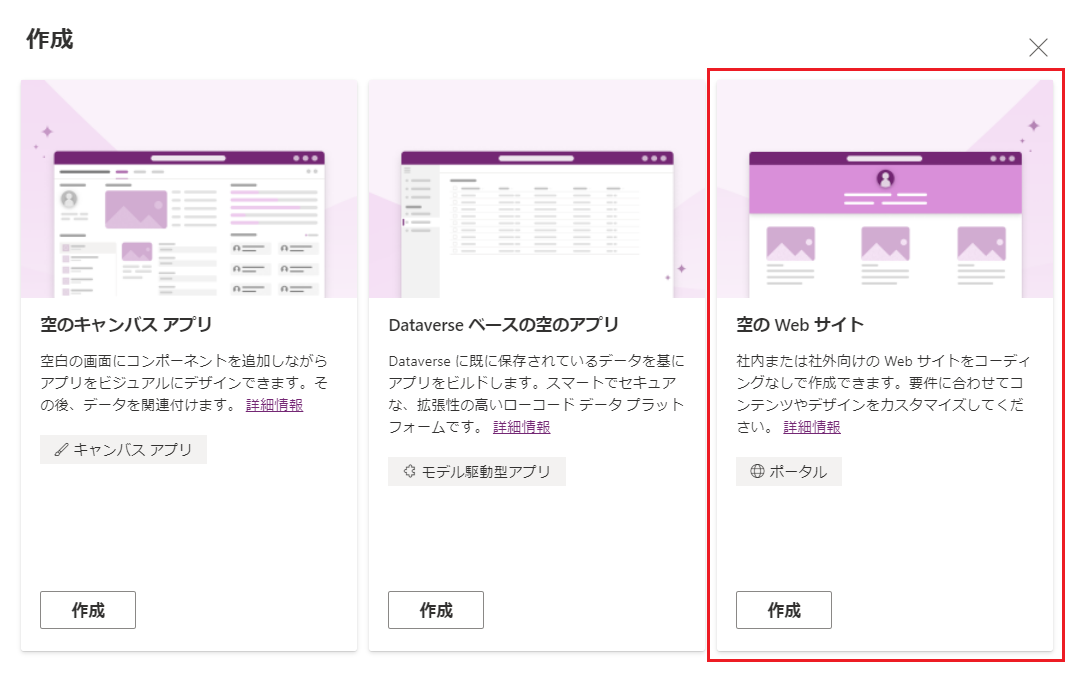
選択した環境にポータルの前提条件が含まれていない場合は、別の環境を選択する、あるいは新しい環境を作成することを提案する 空白のポータル ウィンドウにメッセージが表示されます。

現在の環境で続行することを選択した場合は、次の手順で説明するように、ウィンドウに必要な情報を入力します。 新しい環境を作成するを選択する場合、 新しい環境の作成 を参照してください。
空のポータル ウィンドウで、ポータルの名前およびWeb サイトのアドレスを入力し、ドロップダウン リストから言語を選択します。
ヒント
別の言語を使用してポータルを作成するには、最初に 環境で言語を有効にする 必要があります。その後、言語ドロップ ダウンリストで使用できるようになります。
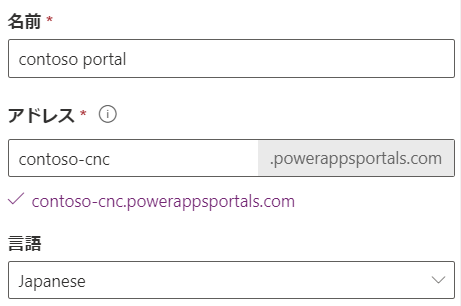
(オプション) 既存の Web サイトの記録を利用してポータルを作成する場合は、既存のウェブサイトレコード データを利用する にチェックを入れて、利用する Web サイトの記録を選択します。 詳細情報: 移行したデータを使用して新しいポータルを作成する
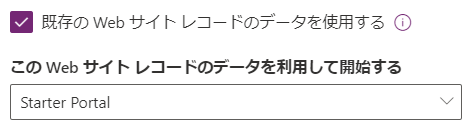
完了したら、 作成 を選択します。
作成 を選択した後、ポータルはプロビジョニングを開始し、プロビジョニングの状態が 通知 によって表示されます。
ポータルの前提条件がインストールされていない環境でポータルを作成した場合は、プロビジョニングの状態もグリッドに表示されます:
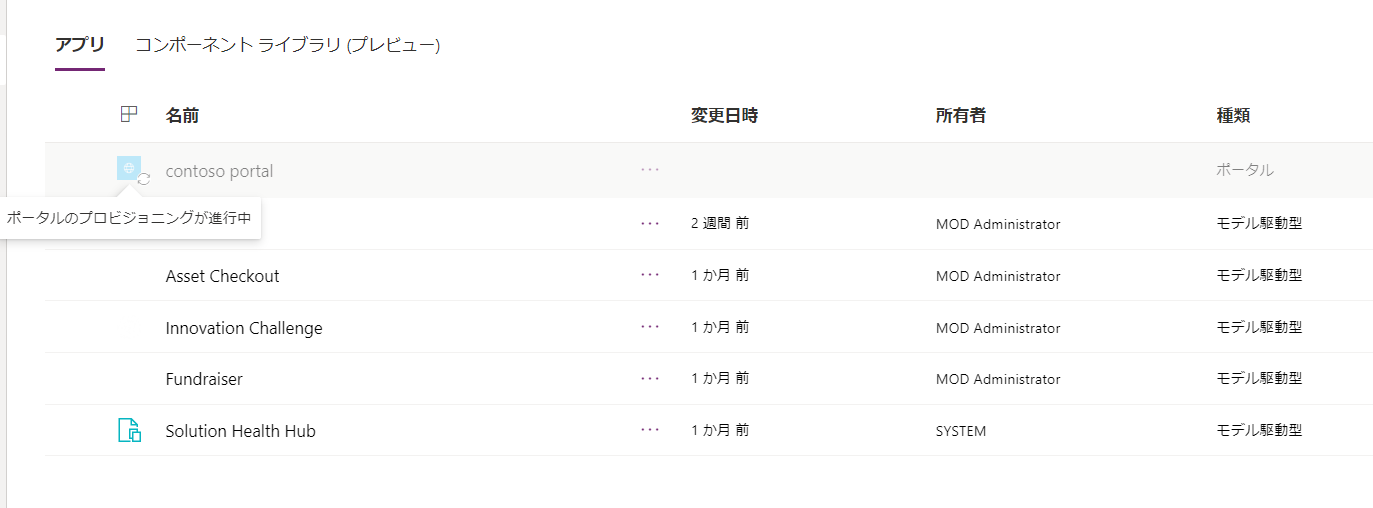
ポータルが正常にプロビジョニングされると、状態は更新され、ポータルはグリッドで表示されます:
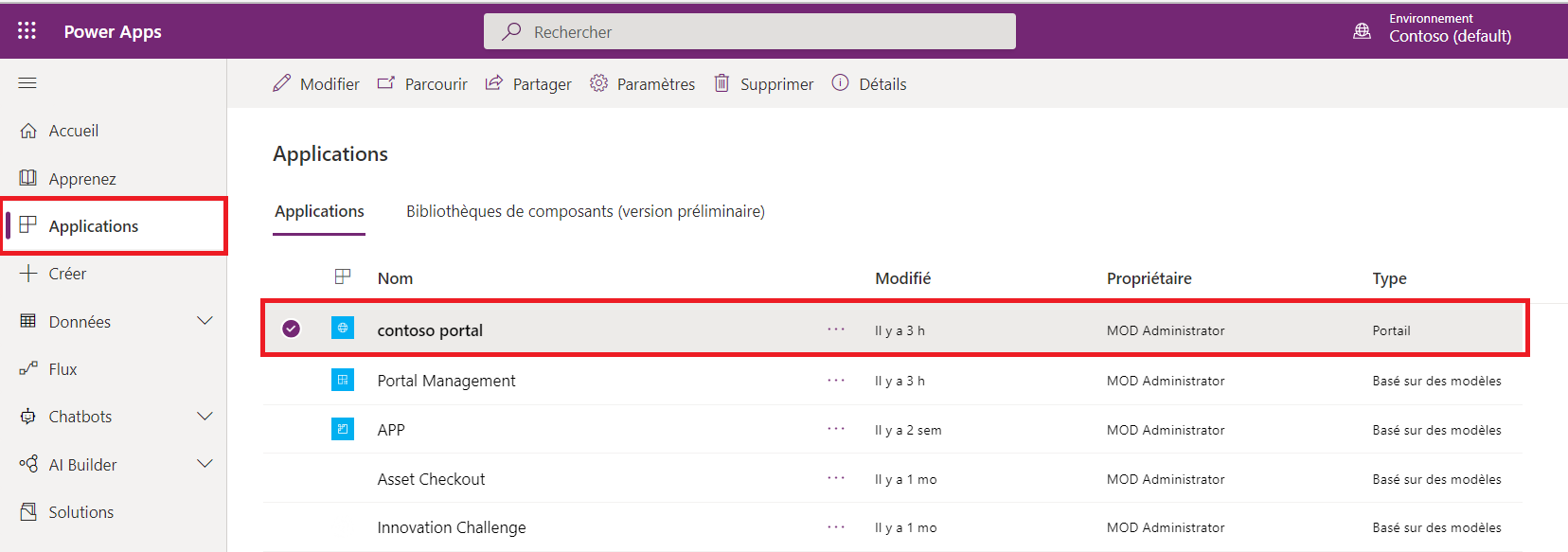
Power Apps ポータルスタジオ で ポータルを編集するには、 ポータルの編集 を参照してください。
注意
- ポータルをプロビジョニングする十分な特権がない場合は、エラーが表示されます。 ポータルを作成するには、 Dataverse のシステム管理者の役割が必要です。 ユーザー レコードの クライアント アクセス ライセンス (CAL) 情報 で アクセス モード を 読み取り/書き込み に設定する必要があります。
- 古いポータルアドオンを購入し、そのアドオンを使用してポータルをプロビジョニングする場合は、Dynamics 365管理センターページに移動する必要があります。 詳細については次を参照してください: 古いポータル アドオンを使用してポータルをプロビジョニングする
- 古いポータル アドオンを使用したポータルをプロビジョニングする場合は、 make.powerapps.com にてカスタマイズ、管理することができます。
- make.powerapps.com からのポータルをプロビジョニングすると、古いポータル アドオンを使用しません。 また、これらのポータルは、 Dynamics 365管理センター ページの アプリケーション タブ配下には表示されません。
- Dataverse スターター ポータルは、 Dynamics 365管理センター ページから作成することはできません
ポータル プロビジョニング 通知
作成 を選択した後、ポータルはプロビジョニングを開始し、プロビジョニングの状態が通知によって表示されます。
トーストとして通知
次の通知は、ポータルをプロビジョニングするために 作成 を選択したときに表示されます。
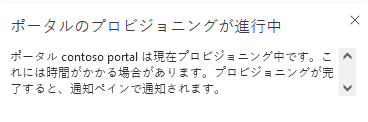
通知ウィンドウの通知
プロビジョニング要求が正常に配置されると、次の通知が 通知 ウィンドウに表示されます。
プロビジョニング中に表示される通知です。
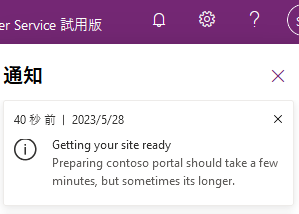
プロビジョニングが正常に完了した場合に表示される通知です。
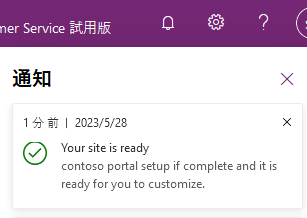
ポータル プロビジョニングが失敗した場合は、同様に通知が表示されます。
電子メールを介した通知
プロビジョニング要求が正常に送信されると、ポータルを作成するユーザーに確認の電子メール通知が送信されます。 また、ポータルのプロビジョニングが完了した後でユーザーに電子メールが送信されます。
次の手順
関連項目
ポータル作成時の一般的な問題と解決策
テナントでのポータル作成の制御
環境内に追加のポータルを作成する
Power Apps ポータルを管理する
お問い合わせのサンプル
注意
ドキュメントの言語設定についてお聞かせください。 簡単な調査を行います。 (この調査は英語です)
この調査には約 7 分かかります。 個人データは収集されません (プライバシー ステートメント)。